PowerPoint 2007
Insertar una imagen en todas las diapositivas


/es/powerpoint-2007/cambios-a-las-diapositivas/content/
Selecciona la pestaña Vista.
Haz clic en el comando Patrón de diapositivas, del grupo Vistas de diapositiva.
La pestaña Patrón de diapositivas, se activará.
Selecciona la diapositiva patrón para todas las diapositivas, si no está seleccionada actualmente.
Selecciona la pestaña Insertar y luego haz clic en el comando Imagen, del grupo Ilustraciones. La ventana Insertar imagen aparecerá.
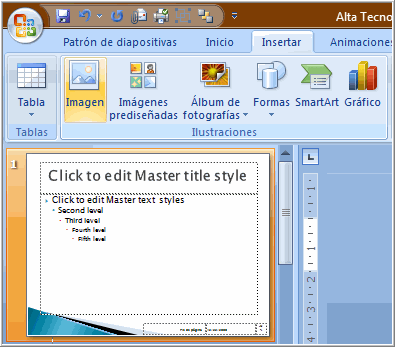
Ubica el archivo de la imagen en el computador y selecciona el archivo de la imagen.
Haz clic en la opción Insertar. La imagen aparecerá en la diapositiva patrón.
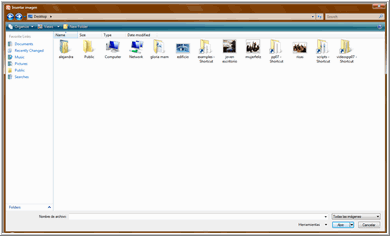
Haz clic en la imagen, mientras la sostienes con el botón del ratón y arrástrala a la ubicación deseada en la diapositiva.
Luego, libera el botón del ratón.

Haz clic en el comando Vista presentación de diapositiva o Vista Normal, en la parte inferior de la ventana, para salir de la vista patrón de diapositiva y ver los cambios en las diapositivas de la presentación.
Presta mucha atención a la presentación activa, para verificar que todo está bien. Si debes hacer cambios, realízalos en este instante, para que no se presenten errores durante tu presentación.
Por ejemplo, si la pestaña Patrón de diapositivas está activa, solo haz clic en el comando Cerrar patrón de diapositivas, para volver a la vista normal.
/es/powerpoint-2007/realizar-cambios-a-un-esquema-especifico/content/